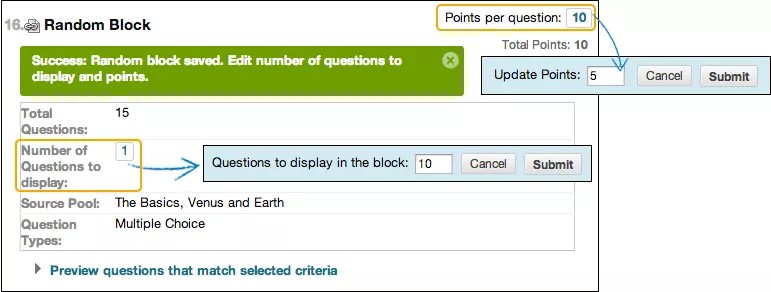This information applies only to the Original Course View. Your institution controls which tools are available.
您可以指定每次学生进行测试时显示随机选择的问题。
在原始课程视图中创建测试时,您可以使用随机组卷来确保每个学生收到不同版本的测试。随机组卷仅从题库提取问题,因此您必须先至少创建一个题库。
Ultra 与原始课程视图评估术语
我们已根据用户调研和当前行业标准对评估功能名称做出了一些更改。Ultra 课程视图包括符合当前标准的新术语。
下表列出了两种课程视图中的评估问题功能的名称。
| Ultra 课程视图 | 原始课程视图 |
|---|---|
| 题库 | 随机组卷和问题集 |
| 问题库 | 题库 |
| 问题分析 | 项目分析 |
关于随机组卷
- 随机组卷仅从题库提取问题。您可以从多个题库提取问题。您必须先至少创建一个题库。
- 您不能从其他测试或调查添加随机组卷。
- 您不能在调查或题库中包含随机组卷。
- 您可以从待显示的组卷中选择显示的问题数。例如,您可以显示 50 个问题中的 3 个问题。这些问题随后会随机分布,以便每个学生看到 3 个为一组的不同问题。
- 您可以向学生显示随机组卷中的所有问题。问题对每个学生随机显示。
问题集和随机组卷
尽管问题集和随机组卷随机向学生提供问题,但这两个功能有明显的区别:
- 您可以从所有测试、调查和问题集的题库中手动选择问题。随机组卷仅从题库中提取问题,因此您不能包括来自其他测试或调查的问题。
- 您可以搜索问题并浏览元数据以创建问题集。在创建随机组卷时,无法搜索问题或浏览元数据。
- 您可以删除问题集中的问题。该问题将从问题集中删除,但不会从您的课程中删除。您不能删除随机组卷中的问题。如果不希望在随机组卷中包含某个问题,请从题库中将其删除。
做出选择后,您可以为集合或组卷中的所有问题设置相同的分数。要为问题指定不同的分数值,您需要在组卷或集合外部单独添加问题。
创建随机组卷
将问题添加为随机组卷时,会链接而不是复制每个问题。所以,如果您更改原始问题,将显示问题的修订版本。
如果启用了弹出窗口阻止程序,请确保为 Blackboard Learn 禁用该程序,以便您可以访问创建随机组卷弹出窗口。
- 访问测试。从重复使用问题菜单中,选择创建随机组卷。
- 在弹出窗口中,选中一个或多个题库的复选框。
- 选中要包括的至少一种问题类型的复选框。随即会显示满足标准的所有问题。
- 选择提交。测试面板随即出现并显示成功消息。随机组卷会添加到测试。
- 选择要显示的问题数量以访问弹出框,然后键入希望学生看到的问题数量。选择提交。
- 选择每个问题的分数以访问弹出框。键入一个分值。此分值会分配给随机组卷中的每个问题。您不能为同一随机组卷中的个别问题指定单独的分值。所以,您可能希望只包括难度大致相同的问题。
- 选择预览符合选定标准的问题以展开或折叠问题的列表。您可以查看和编辑每个问题。
您不能删除随机组卷中的问题。如果不希望在随机组卷中包含某个问题,请从其显示在的题库中将其删除。
编辑和删除随机组卷
访问随机组卷的菜单可对其进行编辑或将其删除。在测试面板上,您可以更改随机组卷中每个问题的分值或要在测试中使用的问题数量。